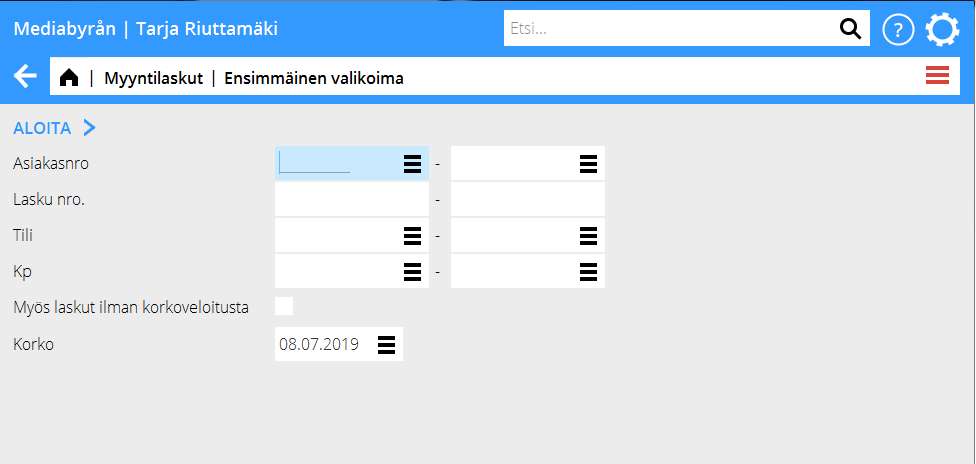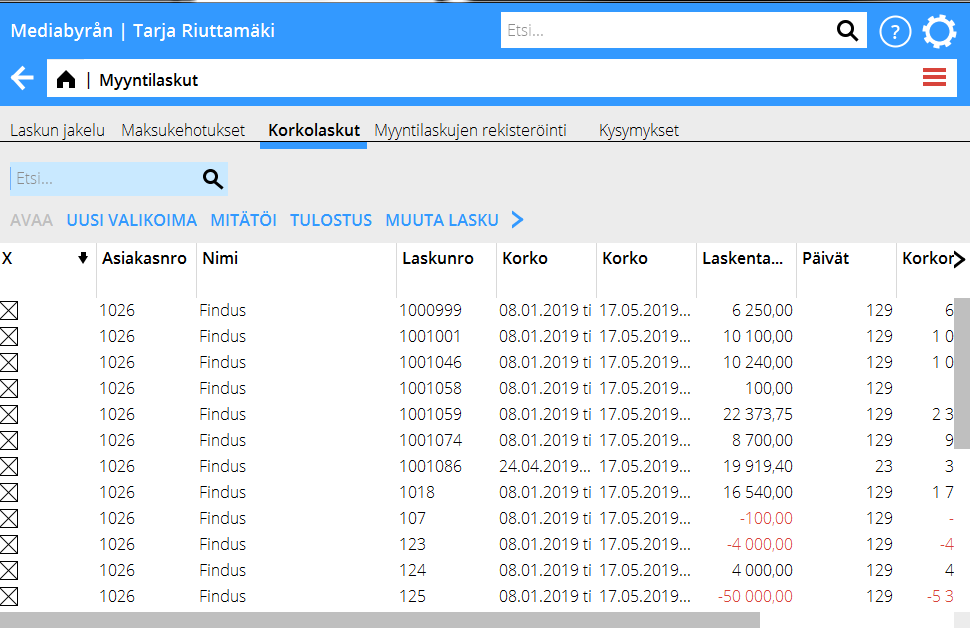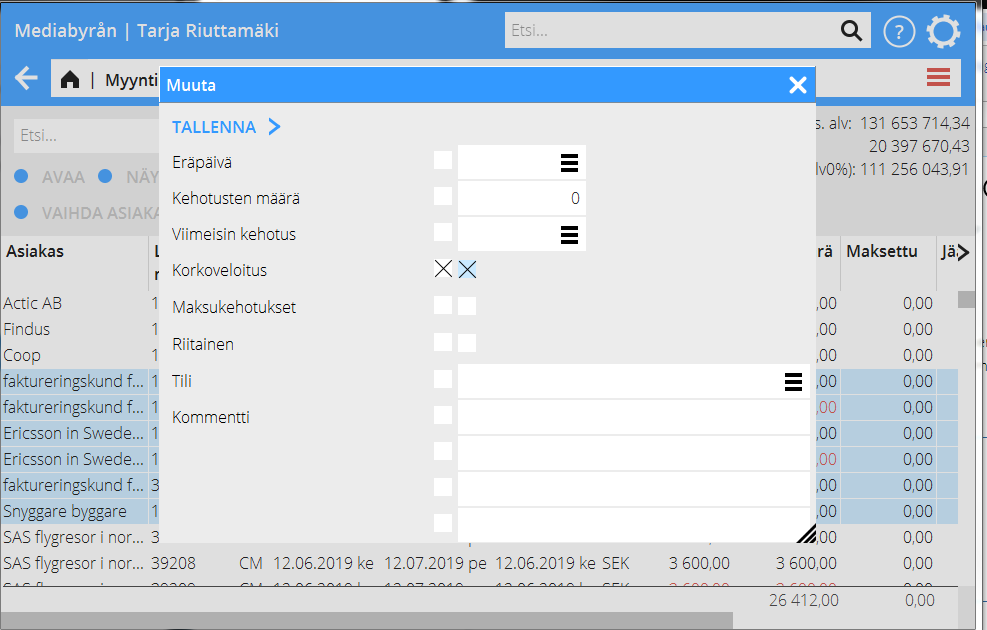Difference between revisions of "Interest invoicing/fi"
(Created page with "Korkolakujen hyvittämiseksi ohjelmassa 02-62-08, teillä on oltava käytössänne tulostusmalli laskumallina. Ota yhteys käyttötukeemme, jos olet epävarma mallistanne.") |
|||
| (21 intermediate revisions by 2 users not shown) | |||
| Line 1: | Line 1: | ||
| − | == |
+ | == Korkolaskutus == |
| + | Korkolaskutus tehdään ohjelmassa {{pth|Taloushallinto|Myyntilaskut}} ja korkolaskutuksen asennukset löytyvät Perusrekisterreistä {{pth|Järjestelmä|Perusrekisterit/MR/Parametrit}}, välilehti Parametrit Korkolaskutus. |
||
| ⚫ | |||
| + | |||
| ⚫ | Ohjelmassa voit valita valikoiman asiakasnumeron, laskunumeron, tilin tai kustannuspaikan mukaan. Jos et tee valintaa, kaikki valmiit korkolaskut tulevat mukaan. Voit myös valita mukaan laskut, joille ei |
||
| ⚫ | |||
| ⚫ | |||
{{ExpandImage|KUN-INT-FI-Bild1.png}} |
{{ExpandImage|KUN-INT-FI-Bild1.png}} |
||
| Line 9: | Line 11: | ||
== Muokkaa valikoima == |
== Muokkaa valikoima == |
||
| − | + | Voi tarkistaa ja muokata valikoimaa. Jos haluat poistaa laskun lähetyksestä, klikkaa rastia X-sarakkeessa. Klikkaa uudestaan jos kadut. |
|
| − | Paina kerran vielä, jos haluat laskun takaisin valikoimaan. |
||
{{ExpandImage|KUN-INT-FI-Bild2.png}} |
{{ExpandImage|KUN-INT-FI-Bild2.png}} |
||
| + | == Muuta korkotietoja== |
||
| − | Voit myös muuttaa korkotietoja laskussa. Mene laskun riville ja paina F1, niin ohjelma avaa korkotiedot. |
||
| + | Valitse lasku ja avaa se jos haluat muuttaa korkoa. |
||
| − | |||
| ⚫ | |||
== Mitätöi valikoima == |
== Mitätöi valikoima == |
||
| − | + | Paina {{btn|Mitätöi}} jos haluat poistaa koko valikoiman. |
|
| − | == Tulosta valikoima == |
||
| − | |||
| − | Jos haluat valikoiman paperille, voit tulostaa sen ohjelmassa 02-62-04. Siitä näet laskut, jotka tulevat mukaan asiakkaan korkolaskulle. |
||
== Tulosta korkolasku == |
== Tulosta korkolasku == |
||
| − | Tarkista, että valikoima on oikea. Sen jälkeen voit tulostaa korkolaskut |
+ | Tarkista, että valikoima on oikea. Sen jälkeen voit tulostaa korkolaskut. Poista rasti kohdasta Koetulostus. |
| + | |||
| − | {{ExpandImage|KUN-INT-FI-Bild4.png}} |
||
| ⚫ | |||
| + | Voit halutessasi tulostaa korkolaskut uudelleen. Ohjelmassa {{pth|Taloushallinto|Myyntilaskut/Kysymykset}} voit etsiä laskun ja painaa {{btn|Näytä lasku}}. Jos käytätte Laskun jakelua laskujenne lähetttämissen, voit myös etsiä laskun sieltä. |
||
| ⚫ | |||
| ⚫ | |||
| − | Voit halutessasi tulostaa korkolaskut uudelleen ohjelmassa 02-62-07. |
||
| + | Laskulistassa {{pth|Taloushallinto|Myyntilaskut/Kysymykset}} voit avata Yhden tai useamman laskun, paina {{btn|Muuta}}ja poista rasti kohdasta Korkoveloitus. |
||
| − | == Hyvä muistaa == |
||
| ⚫ | |||
| ⚫ | |||
| − | |||
| − | Jos laskutat korkolaskuja ensimmäistä kertaa, tai jos viime kerrasta on kulunut kauan aikaa, on hyvä poistaa vanhoja korkomääriä. Asiakkaat ovat voineet maksaa vuosi sitten korkolaskun, eivätkä varmaan ilahdu korkolaskusta, joka on vanha. Korkomäärät poistetaan ohjelmassa 02-62-06. Ole tarkkaavainen, kun valitset päivämäärän, sillä korkomääriä ei voi luoda uudelleen. |
||
| − | |||
| − | === Hyvitä korkolasku === |
||
| − | |||
| − | Korkolakujen hyvittämiseksi ohjelmassa 02-62-08, teillä on oltava käytössänne tulostusmalli laskumallina. Ota yhteys käyttötukeemme, jos olet epävarma mallistanne. |
||
[[Category:KUN-INT-EN]] |
[[Category:KUN-INT-EN]] |
||
| + | [[Category:Manuals]] |
||
| + | [[Category:Accounting]] |
||
Latest revision as of 15:52, 18 October 2019
Contents
Korkolaskutus
Korkolaskutus tehdään ohjelmassa Taloushallinto: Myyntilaskut ja korkolaskutuksen asennukset löytyvät Perusrekisterreistä Järjestelmä: Perusrekisterit/MR/Parametrit, välilehti Parametrit Korkolaskutus.
Aloita tekemällä ensimmäinen valikoima. Ohjelmassa voit valita valikoiman asiakasnumeron, laskunumeron, tilin tai kustannuspaikan mukaan. Jos et tee valintaa, kaikki valmiit korkolaskut tulevat mukaan. Voit myös valita mukaan laskut asiakkailta, joille ei tehdä korkolaskuja.
Muokkaa valikoima
Voi tarkistaa ja muokata valikoimaa. Jos haluat poistaa laskun lähetyksestä, klikkaa rastia X-sarakkeessa. Klikkaa uudestaan jos kadut.
Muuta korkotietoja
Valitse lasku ja avaa se jos haluat muuttaa korkoa.
Mitätöi valikoima
Paina Mitätöi jos haluat poistaa koko valikoiman.
Tulosta korkolasku
Tarkista, että valikoima on oikea. Sen jälkeen voit tulostaa korkolaskut. Poista rasti kohdasta Koetulostus.
Uudelleentulosta korkolasku
Voit halutessasi tulostaa korkolaskut uudelleen. Ohjelmassa Taloushallinto: Myyntilaskut/Kysymykset voit etsiä laskun ja painaa Näytä lasku. Jos käytätte Laskun jakelua laskujenne lähetttämissen, voit myös etsiä laskun sieltä.
Vanhat korkomäärät
Laskulistassa Taloushallinto: Myyntilaskut/Kysymykset voit avata Yhden tai useamman laskun, paina Muutaja poista rasti kohdasta Korkoveloitus.